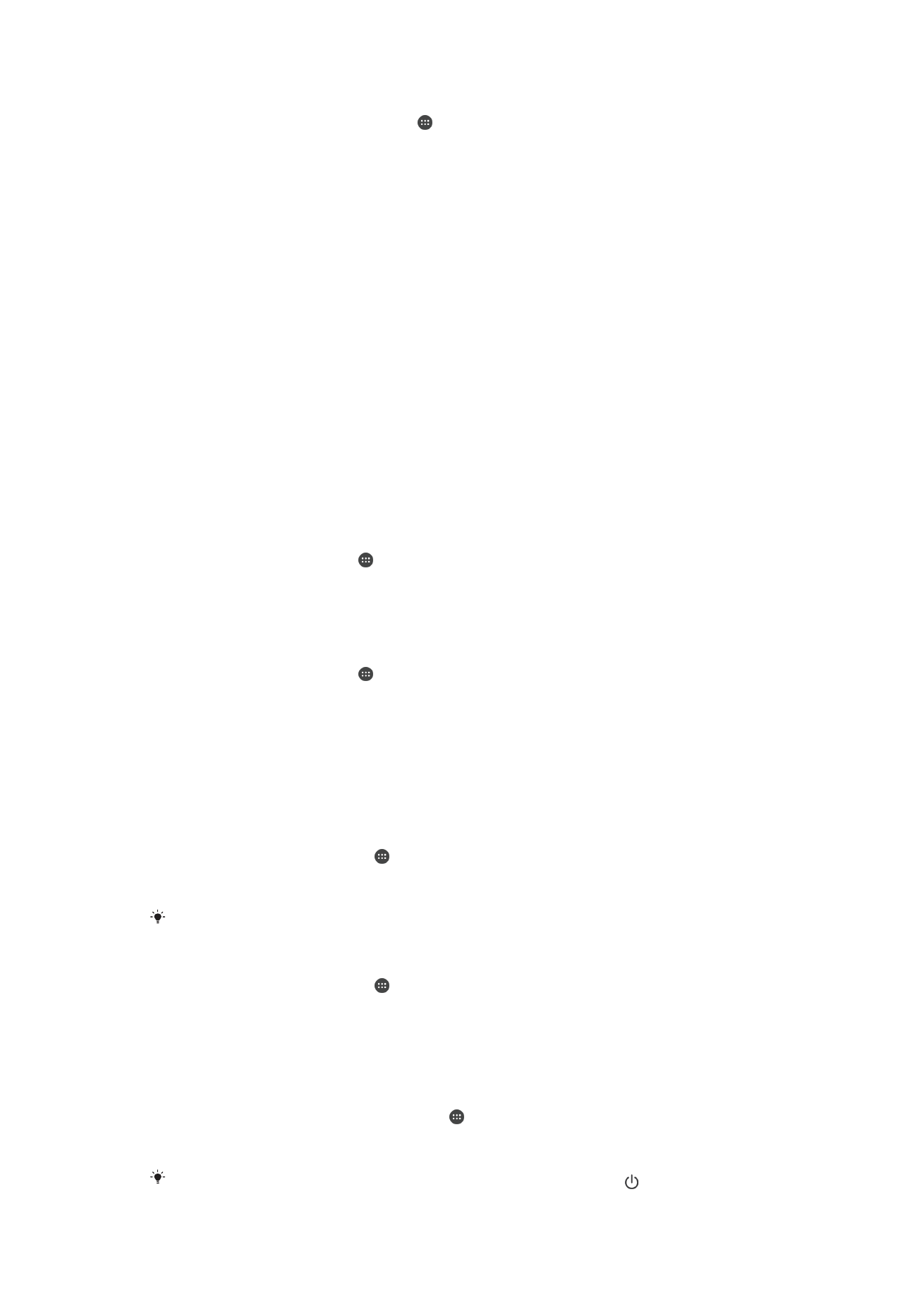
Nastavenie obrazovky
Úprava jasu obrazovky
1
Na ploche ťuknite na položku .
2
Vyhľadajte položky
Nastavenia > Displej > Úroveň jasu a ťuknite na ne.
3
Posunutím jazdca upravte jas.
Znížením úrovne jasu sa zvýši výdrž batérie.
Nastavenie vibrácie obrazovky pri dotyku
1
Na ploche ťuknite na položku .
2
Vyhľadajte položky
Nastavenia > Zvuk a upozornenie > Iné zvuky a ťuknite na
ne.
3
Posuňte jazdec vedľa položky
Vibrovanie pri dotyku doprava. Keď ťuknete na
výberové tlačidlá a určité aplikácie, obrazovka bude vibrovať.
Nastavenie dĺžky času nečinnosti pred vypnutím obrazovky
1
Na obrazovke Plocha ťuknite na položku .
2
Vyhľadajte a ťuknite na položky
Nastavenia > Displej > Režim spánku.
3
Vyberte požadovanú možnosť.
Ak chcete obrazovku rýchlo vypnúť, nakrátko stlačte tlačidlo napájania .
57
Toto je internetová verzia tejto publikácie. © Tlač je možná iba pre súkromné použitie.
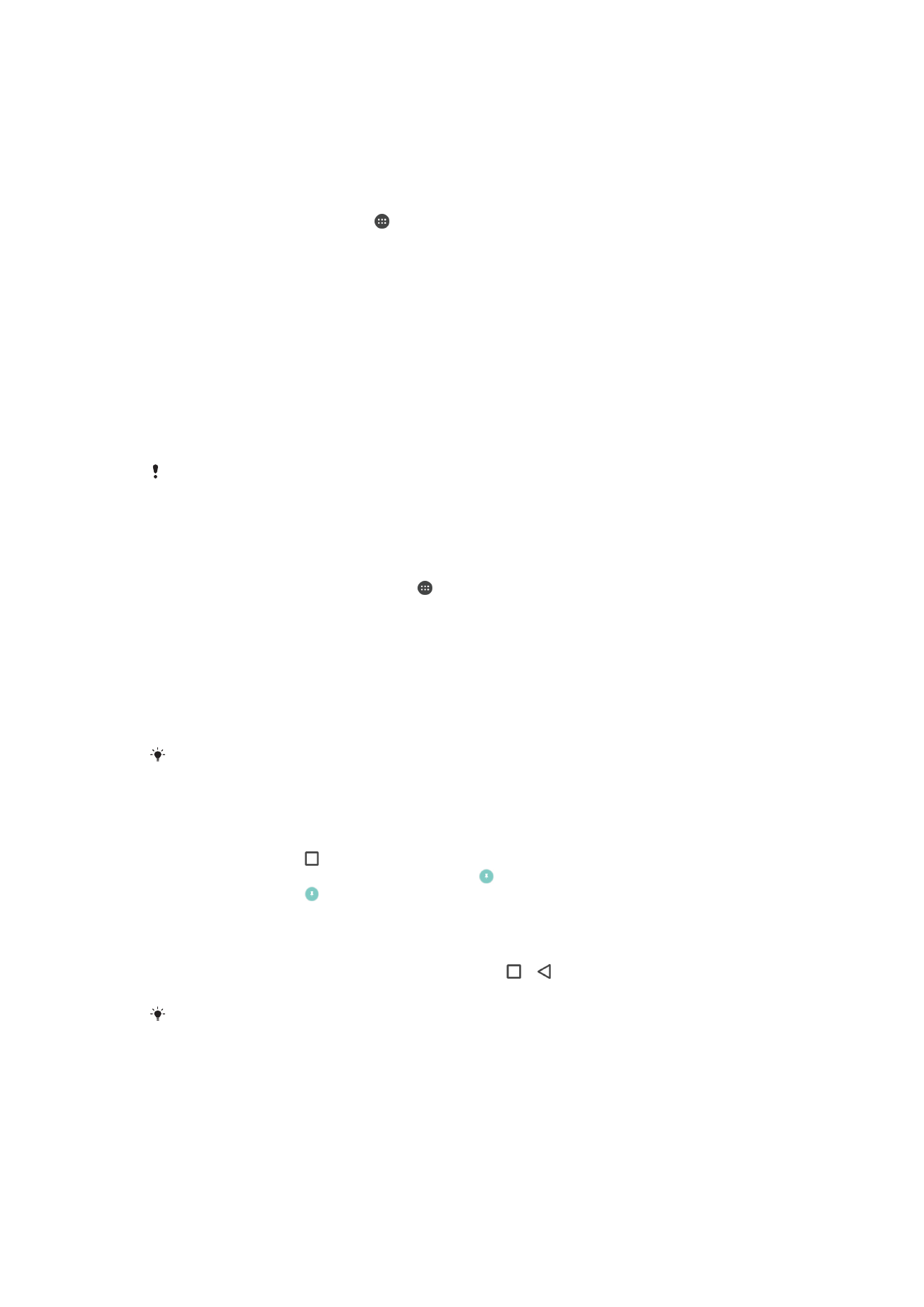
Inteligentné ovládanie podsvietenia
Vďaka inteligentnému ovládaniu podsvietenia zostane obrazovka zapnutá, kým budete
zariadenie držať v ruke. Po odložení zariadenia sa obrazovka vypne podľa nastavení
režimu spánku.
Zapnutie funkcie inteligentného ovládania podsvietenia
1
Na ploche ťuknite na položku .
2
Vyhľadajte položky
Nastavenia > Displej > Inteligentné podsvietenie a ťuknite na
ne.
3
Posuňte jazdec doprava.
Pripnutie obrazovky
Pomocou pripnutia obrazovky môžete nastaviť, aby sa v zariadení zobrazovala len
obrazovka konkrétnej aplikácie. Ak napríklad hráte hru a náhodou sa dotknete
navigačného tlačidla Domov, funkcia pripínania obrazovky zabráni minimalizácii aktívnej
obrazovky hernej aplikácie. Túto funkciu môžete použiť aj vtedy, keď zariadenie niekomu
požičiate a chcete mu sťažiť prístup k viac než jednej aplikácii. Ak zariadenie napríklad
požičiate niekomu, kto chce fotografovať, môžete pripnúť obrazovku aplikácie
Fotoaparát, aby sa nedalo jednoducho používať iné aplikácie, napríklad E-mail.
Pripnutie obrazovky nie je bezpečnostnou funkciou a používateľom nedokáže úplne zabrániť
zrušiť pripnutie obrazovky a prehrabávať sa vo vašom zariadení. Na ochranu dát treba
v zariadení nastaviť vyžadovanie kódu PIN zámku obrazovky, hesla alebo vzoru pred zrušením
pripnutia obrazovky.
Aktivácia pripnutia obrazovky
1
V zobrazení Plocha ťuknite na ikonu .
2
Vyhľadajte a ťuknite na položky
Nastavenia > Uzamknutie obrazovky a
bezpečnosť > Pripnutie obrazovky.
3
Jazdec posuňte doprava.
4
Ak ste v zariadení nenastavili žiaden vzor, PIN kód ani heslo na zamknutie
obrazovky, posuňte jazdec vedľa položky
Pri rušení pripnutia zamknúť zariad.
doprava a vyberte niektorú z možností. Ak už máte zámok obrazovky aktivovaný,
aktivujte pripnutie obrazovky a potom posunutím jazdca príslušnú možnosť
zabezpečenia.
Vzor, PIN kód alebo heslo nie sú nevyhnutné na fungovanie pripnutia obrazovky.
Pripnutie obrazovky
1
V zariadení musí byť aktivované pripnutie obrazovky.
2
Otvorte niektorú aplikáciu a prejdite na obrazovku, ktorú chcete pripnúť.
3
Ťuknite na položku .
4
Ak chcete zobraziť ikonu pripnutia obrazovky , potiahnite prstom smerom nahor.
5
Ťuknite na položku .
6
V zobrazenom automaticky otváranom okne ťuknite na položku
Rozumiem.
Zrušenie pripnutia obrazovky
1
Na pripnutej obrazovke sa naraz dotknite tlačidiel a a podržte ich.
2
Obe tlačidlá uvoľnite.
Ak ste pri aktivovaní funkcie pripnutia obrazovky označili možnosť zabezpečenia, musíte
najprv zadať vzor, PIN kód alebo heslo na odomknutie zariadenia, až potom možno zrušiť
pripnutie obrazovky.